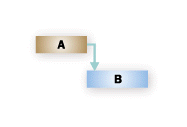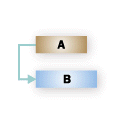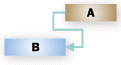V projektu můžete propojit dva libovolné úkoly a znázornit tak jejich vztah (nazývaný taky závislost mezi úkoly). Závislosti ovlivňují plán projektu – jakmile úkoly propojíte, každá změna provedená u předchůdce se projeví u následníka, který zase ovlivní dalšího následníka a tak dál.
V tomto článku
Propojení úkolů
-
Zvolte Zobrazit > Ganttův diagram.

-
Stiskněte a podržte klávesu CTRL a vyberte dva úkoly, které chcete propojit (ve sloupci Název úkolu).
-
Zvolte Úkol > Propojit úkoly.
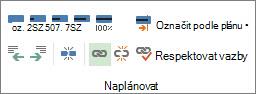
Pokud chcete odebrat propojení, vyberte dva propojené úkoly a pak zvolte Úkol > Zrušit propojení úkolů 
Aplikace Project ve výchozím nastavení vytvoří jednoduché propojení mezi úkoly dokončení a zahájení , což znamená, že první úkol ( Předchůdce ) musí být dokončen před zahájením druhého úkolu ( Následník ).
Pokud jste předplatitelem Project Online, můžete také vybrat konkrétní úkoly, na které chcete vytvořit odkaz pomocí rozevíracího seznamu ve sloupci Předchůdci nebo Následníci.
-
Zvolte Zobrazit > Ganttův diagram.
-
Vyhledejte sloupec Předchůdci nebo Následníci a vyberte buňku pro úkol, který chcete propojit.
Poznámka: Sloupec Následník se ve výchozím nastavení nezobrazuje. Pokud ho chcete zobrazit, přejděte na poslední sloupec v řádku a vyberte Přidat nový sloupec. Zvolte Následníci.
-
V hierarchickém seznamu všech úkolů se posuňte nahoru nebo dolů a vyhledejte požadovaný úkol, zaškrtněte políčko vedle něj a klikněte na libovolné místo mimo rozevírací seznam. V buňce se zobrazí ID úkolu, na který odkazujete.
Výběr odkazů z rozevíracího seznamu je zvlášť užitečný, pokud se úkol, na který chcete vytvořit propojení, nenachází poblíž úkolu, ze kterého chcete vytvořit propojení.
Vložení úkolu mezi propojené úkoly
Projekt můžete nastavit tak, aby se v situaci, kdy mezi propojené úkoly vložíte nový, tento nový úkol automaticky propojil s okolními úkoly.
-
Vyberte Soubor > Možnosti.
-
V dialogovém okně Možnosti projektu zvolte Plán a posuňte se na možnosti plánování v tomto projektu .
-
Zaškrtněte políčko Automaticky vytvářet vazbu s vloženými nebo přesunutými úkoly.
-
Vyberte OK.
-
Vložte nový úkol.
Propojení úkolů v síťovém diagramu
-
Zvolte Zobrazit > síťový diagram.

-
Umístěte ukazatel myši do středu pole předchůdce.
-
Přetáhněte čáru na pole následníka.
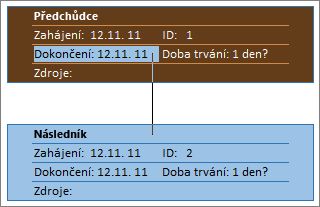
Propojení úkolů v kalendáři
-
Zvolte Zobrazení > Kalendář.
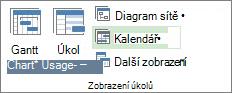
-
Umístěte ukazatel myši na panel kalendáře úkolů.
-
Přetáhněte čáru do panelu kalendáře úkolů následníka.
Propojení ručně naplánovaných úkolů
Když propojíte ručně naplánovaný úkol s dalším úkolem, Project umístí ručně naplánovaný úkol relativně k druhému úkolu.
Project jde ale nakonfigurovat i tak, aby se ručně naplánovaný úkol po propojení s jiným úkolem nepřesunul:
-
Vyberte Soubor > Možnosti.
-
V dialogovém okně Možnosti projektu zvolte Plán a posuňte se na možnosti plánování v tomto projektu .
-
Zrušte zaškrtnutí políčka Aktualizovat ručně naplánované úkoly při úpravách odkazů .
Přečtěte si další informace o tom, jak ruční a automatické plánování ovlivňuje plán.
Jiné způsoby propojování úkolů
-
Pokud máte úkoly, které jsou závislé na úspěšném dokončení celého projektu, zvažte možnost nastavit hlavní projekt.
-
Pokud chcete zvýraznit souvislost jednoho úkolu s jinými úkoly, použijte cesty úkolu.
Změna nebo odebrání závislostí úkolů
Po propojení úkolů za účelem vytvoření Závislosti mezi úkoly můžete v případě potřeby snadno změnit nebo odebrat závislosti pomocí některé z následujících akcí:
Změna typu propojení závislosti na úkolu
Project ve výchozím nastavení propojuje úkoly v závislosti typu dokončení-zahájení. Typ závislosti na úkolu ale můžete snadno změnit na kartě Upřesnit v dialogovém okně Informace o úkolu . Pokud chcete otevřít dialogové okno Informace o úkolu , poklikejte na název úkolu, jehož typ propojení chcete změnit.
Poznámka: Poklikáním na odkaz na externí úkol se otevře projekt obsahující úkol, pokud je projekt k dispozici. Externě propojené úkoly se v seznamu úkolů zobrazují šedě. Pokud chcete změnit typ propojení pro externí úkol, poklikáním na externě propojený úkol otevřete projekt, který daný úkol obsahuje, a následujícím postupem upravte propojený úkol. Pokud jste například propojili úkol A v projektu Z s úkolem 1 v aplikaci Project 5, můžete upravit typ propojení v informacích o úkolu pro úkol 1.
-
Zvolte Zobrazit > Ganttův diagram.
-
Poklikejte na linku, kterou chcete změnit.


Pokud chcete změnit typ odkazu, poklikejte sem.
-
Pokud chcete změnit typ závislosti na úkolu, vyberte jiný typ ze seznamu Typ .
Propojení s jiným úkolem
Pokud máte úkol, který je aktuálně propojený s nesprávným úkolem, můžete propojení snadno upravit tak, aby odráželo správnou závislost.
-
Zvolte Zobrazit > Ganttův diagram.
-
V seznamu úkolů vyberte úkol, pro který měníte propojení.
-
Na kartě Úkol ve skupině Vlastnosti zvolte Informace.
-
Na kartě Předchůdci ve sloupci Název úkolu vyberte úkol, který by neměl být propojený, a pak vyberte úkol ze seznamu, abyste identifikovali správnou závislost.
-
Upravte typ odkazu, prodlevu nebo dobu předstihu ve sloupcích Typ a Prodleva .
Tip: Pokud chcete zadat předstih, zadejte do sloupce Prodleva zápornou hodnotu, například –2 pro dva dny předstihu.
Odebrání všech závislostí úkolu
Pokud už váš úkol není závislý na žádných dalších úkolech, můžete odebrat všechny závislosti úkolu najednou.
-
Zvolte Zobrazit > Ganttův diagram.
-
V poli Název úkolu vyberte úkoly, které chcete zrušit.
Pokud chcete vybrat více úkolů, které nejsou uvedeny po sobě, podržte stisknutou klávesu CTRL a vyberte jednotlivé úkoly. Pokud chcete vybrat úkoly, které jsou uvedeny po sobě, vyberte první úkol, podržte stisknutou klávesu SHIFT a vyberte poslední úkol, který chcete v seznamu vybrat.
-
Na kartě Úkol ve skupině Plán zvolte Zrušit propojení úkolů.
Úkoly se přeplánují na základě odkazů na jiné úkoly nebo omezení.
Poznámka: Odebráním propojení úkolů se odebere závislost mezi dvěma úkoly, jak je vidět na spojnicách mezi úkoly. Pokud chcete změnit hierarchickou strukturu úkolu nebo dílčího úkolu jako součást struktury osnovy projektu, musíte odsazení úkolu místo odebrání propojení úkolu.
Odebrání závislostí konkrétních úkolů
Pokud je váš úkol propojený s několika úkoly a vy potřebujete odebrat konkrétní propojení a některá ponechat nedotčená, můžete v dialogovém okně Informace o úkolu zvolit, která propojení se mají odebrat.
-
Zvolte Zobrazit > Ganttův diagram.
-
V seznamu úkolů vyberte úkol, pro který odebíráte závislosti.
-
Na kartě Úkol ve skupině Vlastnosti zvolte Informace.
-
Na kartě Předchůdci vyberte závislost, kterou odebíráte, a odstraňte název úkolu předchůdce.
Zapnutí nebo vypnutí automatického propojení
Můžete nakonfigurovat Project tak, aby se při vložení úkolu mezi propojené úkoly nový úkol automaticky propojil s okolními úkoly. Tomu se říká automatické propojení. Pokud máte například tři úkoly s propojením dokončení-zahájení a přidáte mezi ně nový úkol, nový úkol bude mít propojení dokončení-zahájení s úkoly nad ním a pod ním.
Ve výchozím nastavení je automatické propojení zakázané. Pokud chcete zapnout automatické propojení, postupujte následovně.
-
Vyberte Soubor > Možnosti.
-
V dialogovém okně Možnosti aplikace Project klikněte na možnost Plán a posuňte se k části Možnosti plánování pro tento projekt.
-
Pokud chcete automatické propojení zapnout, zaškrtněte políčko Automaticky propojit vložené nebo přesunuté úkoly . Pokud chcete automatické propojení znovu vypnout, zrušte zaškrtnutí políčka.
Typy úkolů
Když v aplikaci Project propojujete úkoly, je výchozím typem odkazu Dokončení-Zahájení. Propojení dokončení-zahájení ale nefunguje ve všech situacích. Project poskytuje následující další typy propojení úkolů, abyste mohli projekt modelovat realisticky:
|
Typ vazby |
Příklad |
Popis |
|---|---|---|
|
Dokončení-Zahájení (FS) |
|
Závislý úkol (B) nelze zahájit, dokud úkol, na kterém závisí (A), nebude dokončen. Pokud máte například dva úkoly, Vykopat základy a Zalít betonem, nelze úkol Zalít betonem zahájit dříve, než dokončíte úkol Vykopat základy. |
|
Zahájení-Zahájení (SS) |
|
Závislý úkol (B) nelze zahájit, dokud úkol, na kterém závisí (A), nebude zahájen. Závislý úkol lze zahájit kdykoli poté, co úkol, na kterém závisí, je zahájen. Typ propojení SS nevyžaduje zahájení obou úkolů ve stejnou dobu. Máte-li například dva úkoly, Zalít betonem a Uhladit beton, nelze úkol Uhladit beton zahájit, dokud nebude zahájen úkol Zalít betonem. |
|
Dokončení-Dokončení (FF) |
|
Závislý úkol (B) nelze dokončit, dokud úkol, na kterém závisí (A), nebude dokončen. Závislý úkol lze dokončit kdykoliv poté, co úkol, na kterém závisí, je dokončen. Typ propojení FF nevyžaduje dokončení obou úkolů ve stejnou dobu. Pokud máte například dva úkoly, "Přidat kabeláž" a "Zkontrolovat elektroinstalaci", nelze úlohu "Zkontrolovat elektroinstalaci" dokončit, dokud nebude dokončena úloha "Přidat zapojení". |
|
Zahájení-Dokončení (SF) |
|
Závislý úkol (B) nelze dokončit, dokud úkol, na kterém závisí (A), nebude zahájen. Závislý úkol lze dokončit kdykoli poté, co úkol, na kterém závisí, je zahájen. Typ propojení SF nevyžaduje dokončení závislého úkolu zároveň se začátkem úkolu, na kterém je závislý. Například střešní krovy pro váš stavební projekt jsou postaveny mimo pracoviště. Dva z úkolů v projektu jsou "Dodávka truss" a "Sestavit střechu". Úkol "Sestavit střechu" nelze dokončit, dokud nebude zahájen úkol "Dodávka truss". |
Řešení potíží
Pokud jste úkoly propojili, ale následník se nepřesune, může to mít několik příčin:
-
Pokud je u úkolu použito jakékoli skutečné hodnoty, například skutečná Datum zahájení nebo procento dokončené práce, nelze úkol přeplánovat dříve než datum, kdy úkol skutečně začal. Pokud není zadán žádný průběh a úkol má nepružný Omezení, může mít omezení přednost před Závislosti mezi úkoly.
Pokud má například úkol omezení Zahájit bez začátku (SNET) nastavené na 1. července, je úkol svázaný s tímto datem a nebude přeplánován na dřívější datum, a to ani v případě, že jeho Předchůdce skončí 28. června a následník může začít dříve než 1. července.
-
Pokud v Projectu vytvoříte úkol přetažením ukazatele na část grafu Zobrazení Ganttův diagram, nastaví se pro úkol pro projekty, které jsou naplánované od data zahájení, omezení Zahájit dříve než (SNET). U projektů naplánovaných z Datum dokončení je pro úkol nastaveno omezení Dokončit nejpozději (FNLT).
-
Pokud se následník dokončí, nepřesune se tak, aby odkaz odrážel.
Tady je několik možných řešení:
-
Pokud chcete, aby bylo omezení úkolu flexibilnější, vyberte úkol, zvolte Informace a pak vyberte kartu Upřesnit . V seznamu Typ omezení vyberte Co nejdříve. Project pak naplánuje datum zahájení úkolu podle závislosti na úkolu.
-
Pokud chcete, aby závislosti úkolů přepsaly nepružná omezení pro všechny úkoly, zvolte Možnosti > souborů>Plán. V části Možnosti plánování zrušte zaškrtnutí políčka Úkoly budou vždy dodržovat data omezení .